Excel VBA编程 打开工作簿
问与答2:如何实现打开工作簿就自动运行VBA代码?
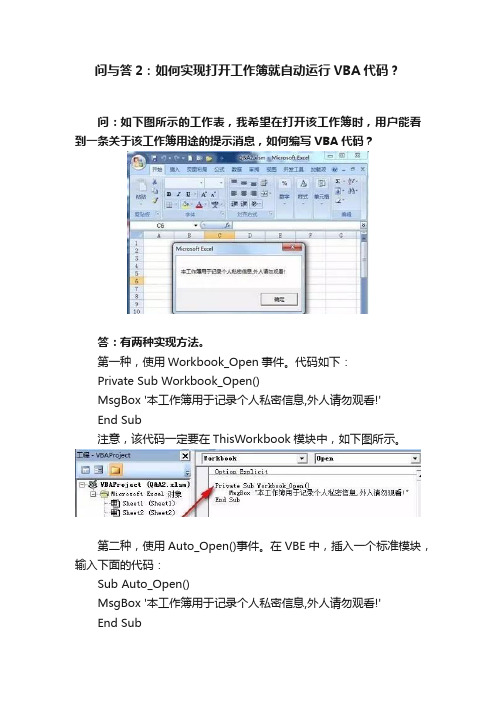
问与答2:如何实现打开工作簿就自动运行VBA代码?
问:如下图所示的工作表,我希望在打开该工作簿时,用户能看到一条关于该工作簿用途的提示消息,如何编写VBA代码?
答:有两种实现方法。
第一种,使用Workbook_Open事件。
代码如下:
Private Sub Workbook_Open()
MsgBox '本工作簿用于记录个人私密信息,外人请勿观看!'
End Sub
注意,该代码一定要在ThisWorkbook模块中,如下图所示。
第二种,使用Auto_Open()事件。
在VBE中,插入一个标准模块,输入下面的代码:
Sub Auto_Open()
MsgBox '本工作簿用于记录个人私密信息,外人请勿观看!'
End Sub
注意,该代码在标准模块中,且过程名为Auto_Open,如下图所示。
用途
使用该方法,可以在打开工作簿时:
1.给用户提示,无论是警告提示还是操作提示。
2.自动加载自定义的内容,包括定制的界面。
3.加密工作簿,只有用户输入正确的密码,才能打开工作簿。
--------------------------------------
如果您对本文介绍的内容有什么建议或好的示例,欢迎发送邮件给我:****************
本文属原创文章,转载请联系我或者注明出处。
关注《完美Excel》微信公众账号:。
excel vba 解读 ● workbook 对象篇
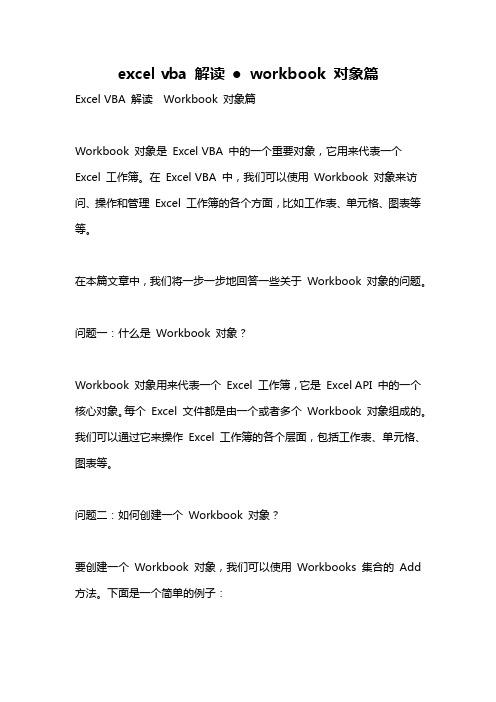
excel vba 解读●workbook 对象篇Excel VBA 解读Workbook 对象篇Workbook 对象是Excel VBA 中的一个重要对象,它用来代表一个Excel 工作簿。
在Excel VBA 中,我们可以使用Workbook 对象来访问、操作和管理Excel 工作簿的各个方面,比如工作表、单元格、图表等等。
在本篇文章中,我们将一步一步地回答一些关于Workbook 对象的问题。
问题一:什么是Workbook 对象?Workbook 对象用来代表一个Excel 工作簿,它是Excel API 中的一个核心对象。
每个Excel 文件都是由一个或者多个Workbook 对象组成的。
我们可以通过它来操作Excel 工作簿的各个层面,包括工作表、单元格、图表等。
问题二:如何创建一个Workbook 对象?要创建一个Workbook 对象,我们可以使用Workbooks 集合的Add 方法。
下面是一个简单的例子:Dim wb As WorkbookSet wb = Workbooks.Add这样就创建了一个新的工作簿对象wb。
问题三:如何打开一个已存在的工作簿?要打开一个已存在的工作簿,我们可以使用Workbooks 集合的Open 方法。
下面是一个示例:Dim wb As WorkbookSet wb = Workbooks.Open("C:\path\to\workbook.xlsx")这样就打开了指定路径下的工作簿,并将其赋值给变量wb。
问题四:如何关闭一个工作簿?要关闭一个工作簿,我们可以使用Workbook 对象的Close 方法。
下面是一个例子:wb.Close其中,wb 是一个已经打开的工作簿对象。
问题五:如何保存工作簿?要保存一个工作簿,我们可以使用Workbook 对象的Save 或SaveAs 方法。
下面是一些示例:' 保存工作簿wb.Save' 另存为工作簿wb.SaveAs "C:\path\to\new\workbook.xlsx"问题六:如何访问工作簿的属性?Workbook 对象有很多属性可以访问,比如文件路径、名称、是否已保存等。
VBA 中的工作表和工作簿操作方法

VBA 中的工作表和工作簿操作方法在 Excel 中,VBA(Visual Basic for Applications)是一种编程语言,可以用于自动化执行各种操作。
在VBA 中,工作表和工作簿是最常见的操作对象之一。
本文将介绍VBA 中的工作表和工作簿的基本操作方法,帮助您更好地利用 VBA 来进行数据分析和处理。
一、工作表的操作方法1. 打开工作表在 VBA 中,打开工作表的语法是:```Worksheets("工作表名称").Activate```其中,"工作表名称" 是您要打开的工作表的名称。
通过这种方式,您可以切换到特定的工作表。
2. 创建新工作表要在 VBA 中创建新的工作表,可以使用下面的语法:```Worksheets.Add```这将在活动工作簿中创建一个新的工作表。
您可以根据需要使用 VBA 代码自动创建新的工作表。
3. 删除工作表要删除工作表,可以使用下面的语法:```Worksheets("工作表名称").Delete```这将删除指定名称的工作表。
请注意,删除工作表操作是不可撤销的,因此在执行删除操作之前要确保操作的准确性。
4. 重命名工作表要重命名工作表,可以使用下面的语法:```Worksheets("旧工作表名称").Name = "新工作表名称"```这将把旧工作表名称修改为新的工作表名称。
通过这种方式,您可以方便地更改工作表的名称。
5. 循环访问工作表在 VBA 中,您可以使用循环语句来访问工作簿中的多个工作表。
以下是一个示例,演示如何使用 For Each 循环访问所有工作表并执行相同的操作:```For Each ws In Worksheets' 您的代码逻辑Next ws```通过这种方式,您可以逐个访问工作簿中的每个工作表,并在代码逻辑中执行相应的操作。
EXCEL-vba-操作工作簿

EXCEL-vba-操作⼯作簿1,excel批量复制已打开⼯作簿中的内容到新⼯作簿Sub宏1()'' 宏1 宏''如果不需要程序的⼈机交互可以主动关闭更新和告警会⼀定程度上提⾼运⾏效率,Application.ScreenUpdating = FalseApplication.DisplayAlerts = FalseDim newbook As WorkbookFor i = 2To18'从“汇总”的⼯作簿的表1的sheet中筛选出符合sheet5 D列单元格的值(D列的值从第1⾏到18⾏逐个筛查),复制到新的⼯作簿中去, Workbooks("汇总").Sheets("表1").Range("$A$1:$L$478").AutoFilter Field:=9, Criteria1:= _Workbooks("汇总").Sheets(5).Range("D" & i).ValueSet newbook = Workbooks.AddWorkbooks("汇总").Sheets("表1").Range("A1:L478").Copy newbook.Sheets("Sheet1").Range("A1")newbook.SaveAs Filename:= _"E:\workspace\excel\测试例⼦\" & Workbooks("汇总").Sheets(5).Range("D" & i).Value & ".xlsx", CreateBackup:=Falsenewbook.Close FalseNext'程序运⾏结束后记得打开屏幕的更新和告警Application.ScreenUpdating = TrueApplication.DisplayAlerts = TrueEnd Sub 2,引⽤⼀个⼯作簿log0 = Dir(ThisWorkbook.Path & "\" & report_name(report_order, 3) & "0.xlsx")Set book0 = GetObject(ThisWorkbook.Path & "\" & log0)Set wk = Workbooks.Open(Filename:=ThisWorkbook.Path & "\1111.xlsm", Password:="weixin")wk.Savewk.CloseSet wk = Nothing。
VBA 中的文件操作与处理指南
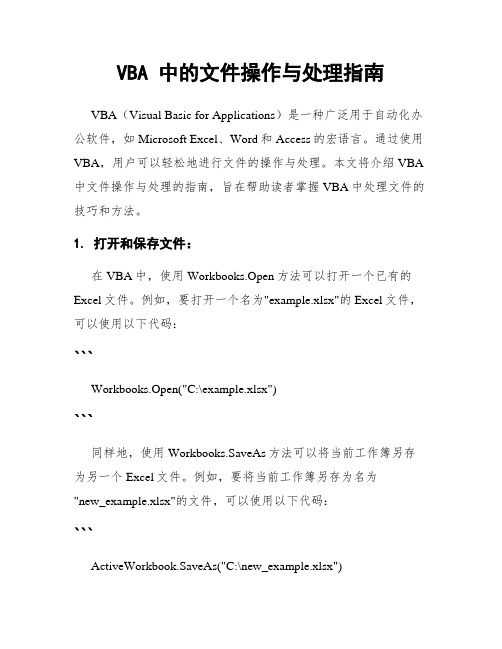
VBA 中的文件操作与处理指南VBA(Visual Basic for Applications)是一种广泛用于自动化办公软件,如Microsoft Excel、Word和Access的宏语言。
通过使用VBA,用户可以轻松地进行文件的操作与处理。
本文将介绍VBA 中文件操作与处理的指南,旨在帮助读者掌握VBA中处理文件的技巧和方法。
1. 打开和保存文件:在VBA中,使用Workbooks.Open方法可以打开一个已有的Excel文件。
例如,要打开一个名为"example.xlsx"的Excel文件,可以使用以下代码:```Workbooks.Open("C:\example.xlsx")```同样地,使用Workbooks.SaveAs方法可以将当前工作簿另存为另一个Excel文件。
例如,要将当前工作簿另存为名为"new_example.xlsx"的文件,可以使用以下代码:```ActiveWorkbook.SaveAs("C:\new_example.xlsx")```2. 复制、移动和删除文件:要在VBA中复制、移动或删除文件,我们可以使用FileCopy、Name和Kill函数。
- FileCopy函数用于将一个文件复制到另一个位置。
例如,要将名为"example.xlsx"的文件从源文件夹复制到目标文件夹,可以使用以下代码:```FileCopy "C:\source\example.xlsx", "C:\destination\example.xlsx"```- Name函数用于重命名或移动文件。
例如,要将名为"example.xlsx"的文件从源文件夹移动到目标文件夹并将其重命名为"new_example.xlsx",可以使用以下代码:```Name "C:\source\example.xlsx" As"C:\destination\new_example.xlsx"```- Kill函数用于删除文件。
excel的vba教程
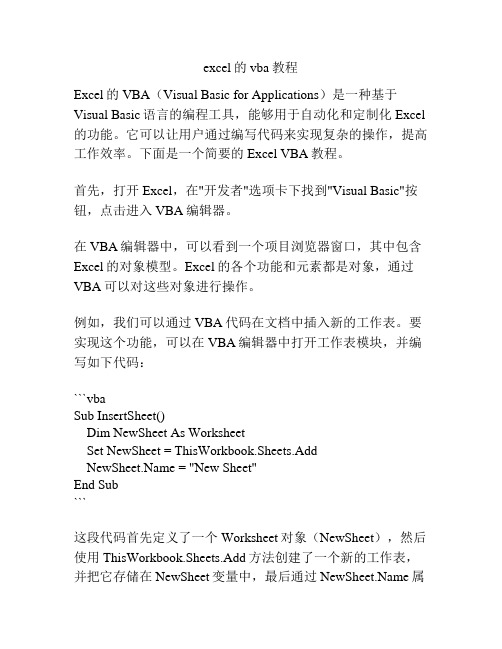
excel的vba教程Excel的VBA(Visual Basic for Applications)是一种基于Visual Basic语言的编程工具,能够用于自动化和定制化Excel 的功能。
它可以让用户通过编写代码来实现复杂的操作,提高工作效率。
下面是一个简要的Excel VBA教程。
首先,打开Excel,在"开发者"选项卡下找到"Visual Basic"按钮,点击进入VBA编辑器。
在VBA编辑器中,可以看到一个项目浏览器窗口,其中包含Excel的对象模型。
Excel的各个功能和元素都是对象,通过VBA可以对这些对象进行操作。
例如,我们可以通过VBA代码在文档中插入新的工作表。
要实现这个功能,可以在VBA编辑器中打开工作表模块,并编写如下代码:```vbaSub InsertSheet()Dim NewSheet As WorksheetSet NewSheet = ThisWorkbook.Sheets.Add = "New Sheet"End Sub```这段代码首先定义了一个Worksheet对象(NewSheet),然后使用ThisWorkbook.Sheets.Add方法创建了一个新的工作表,并把它存储在NewSheet变量中,最后通过属性给新工作表命名。
另一个常见的VBA功能是在Excel中自动进行数据计算。
例如,我们可以编写一个简单的计算器程序,通过VBA代码计算两个数字的和。
代码如下:```vbaSub Calculator()Dim Num1 As DoubleDim Num2 As DoubleDim Sum As DoubleNum1 = InputBox("请输入第一个数字")Num2 = InputBox("请输入第二个数字")Sum = Num1 + Num2MsgBox "计算结果为:" & SumEnd Sub```这段代码首先声明了三个Double类型的变量(Num1、Num2和Sum),然后使用InputBox函数分别向用户获取两个数字。
VBA中新建、打开、保存、关闭工作簿!
VBA中新建、打开、保存、关闭工作簿!
前面的章节基本上把单元格里的一些最基本的操作,如选择、移动、复制、合并、以及动态选择单元格区域等内容讲解完了。
本节我们学习下如何在指定目录下新建、打开、保存、关闭工作簿。
Sub 在指定路径下新建工作簿()
Workbooks.Add.SaveAs 'C:\Users\wuxupeng\Desktop\工作簿的操作\管理'
ActiveWorkbook.Close
Workbooks.Open 'C:\Users\wuxupeng\Desktop\工作簿的操作\管理'
End Sub
新建:Workbooks.Add
在指定路径下新建:Workbooks.Add.SaveAs '指定路径'
打开:Workbooks.Open '指定路径'
保存:ActiveWorkbook.Save
保存到指定路径:ActiveWorkbook.SaveAS '指定路径'
关闭:ActiveWorkbook.Close
保存并关闭:ActiveWorkbook.Close 1
不保存关闭:ActiveWorkbook.Close 0。
VBA开发中的工作簿与工作表操作
VBA开发中的工作簿与工作表操作VBA(Visual Basic for Applications)是一种从微软开发的用于自动化任务的编程语言。
在Excel等Microsoft Office软件中,VBA能够帮助用户完成许多重复性的工作,提高工作效率。
在VBA开发中,对工作簿和工作表的操作是非常常见的任务。
本文将详细介绍如何在VBA 中对工作簿和工作表进行操作。
首先,我们需要了解工作簿(Workbook)和工作表(Worksheet)的概念。
工作簿是Excel文件的容器,可以包含一个或多个工作表。
而工作表则是Excel文件中的一个分页,用于存储和管理数据。
一、工作簿操作1. 创建和保存工作簿在VBA中,我们可以使用`Workbooks.Add`方法来创建一个新的工作簿,并使用`Workbook.SaveAs`方法将其保存到指定的路径。
以下是一个示例:```Sub CreateAndSaveWorkbook()Dim wb As WorkbookSet wb = Workbooks.Addwb.SaveAs "C:\Path\To\Workbook.xlsx"End Sub```2. 打开和关闭工作簿使用`Workbooks.Open`方法可以打开一个已存在的工作簿,使用`Workbook.Close`方法可以关闭当前工作簿并保存更改。
以下是一个示例:```Sub OpenAndCloseWorkbook()Dim wb As WorkbookSet wb = Workbooks.Open("C:\Path\To\Workbook.xlsx")' 在这里进行其他操作wb.Close SaveChanges:=TrueEnd Sub```3. 切换工作簿VBA中的`Workbooks`对象表示当前打开的所有工作簿集合。
使用`Workbook.Activate`方法可以激活一个工作簿,使其成为当前正在操作的工作簿。
ExcelVBA编程打开工作簿
ExcelVBA编程打开工作簿Excel VBA编程打开工作簿打开工作簿,即启动Excel组件,使该工作簿处于激活状态,并显示工作簿的内容。
在VBA 中,用户可以使用Open方法打开一个工作簿。
语法:表达式Open(FileName, UpdateLinks, ReadOnly, Format, Password, WriteResPassword, IgnoreReadOnlyRecommended, Origin, Delimiter, Notify, Converter, AddT oMru)其中,在该方法中,各个参数均为可选参数,它们的功能如下表15-1所示。
例如,打开一个D盘上名为“学生成绩表”工作簿,其代码如下:Sub OpenUp()Workbooks.Open ("D:\学生成绩表.xlsx")End Sub若用户不清楚工作簿的具体存放位置,可以借于【打开】对话框,在该对话框中选择合适的文件进行打开,其代码如下:Sub SelectFile()'定义变量Dim FileName As VariantDim sFileName As StringDim sPathName As StringDim aFile As Variant'调用Windows打开文件对话框FileName = Application.GetOpenFilename("Excel 文件(*.xlsx),*.xlsx")'如果未按“取消”键If FileName <> False Then'在全路径中,以“\”为分隔符,分成数据aFile = Split(FileName, "\")。
VBA读写EXCEL文档的一般方法
VBA读写EXCEL文档的一般方法VBA (Visual Basic for Applications) 是一种编程语言,可以与Microsoft Office应用程序(如Excel)进行交互。
在使用VBA读写Excel文档时,可以使用一些常见的方法和技巧来实现各种操作。
以下是一些常见的VBA读写Excel文档的一般方法:打开和保存Excel文档:1. 使用Application对象的Workbooks.Open方法打开一个Excel文件。
例如,可以使用以下代码打开名为"Sample.xlsx"的Excel文件:```vbaDim wb As WorkbookSet wb = Application.Workbooks.Open("C:\Path\To\Sample.xlsx") ```2. 使用Workbook对象的Save方法保存Excel文件。
例如,可以使用以下代码保存当前打开的Excel文件:```vbawb.Save```添加和删除工作表:1. 使用Workbook对象的Worksheets.Add方法添加一个新的工作表。
例如,可以使用以下代码添加一个名为"Sheet1"的新工作表:```vbaDim ws As WorksheetSet ws = wb.Worksheets.Add = "Sheet1"```2. 使用Worksheet对象的Delete方法删除一个工作表。
例如,可以使用以下代码删除名为"Sheet1"的工作表:```vbawb.Worksheets("Sheet1").Delete```读取和写入单元格数据:1. 使用Worksheet对象的Cells属性可以直接读取或写入单元格的数据。
例如,可以使用以下代码读取"A1"单元格的数据并将其存储到变量中:```vbaDim cellValue As VariantcellValue = ws.Cells(1, 1).Value```2. 使用Worksheet对象的Range属性可以同时读取或写入多个单元格的数据。
- 1、下载文档前请自行甄别文档内容的完整性,平台不提供额外的编辑、内容补充、找答案等附加服务。
- 2、"仅部分预览"的文档,不可在线预览部分如存在完整性等问题,可反馈申请退款(可完整预览的文档不适用该条件!)。
- 3、如文档侵犯您的权益,请联系客服反馈,我们会尽快为您处理(人工客服工作时间:9:00-18:30)。
Excel VBA编程打开工作簿
打开工作簿,即启动Excel组件,使该工作簿处于激活状态,并显示工作簿的内容。
在VBA 中,用户可以使用Open方法打开一个工作簿。
语法:表达式Open(FileName, UpdateLinks, ReadOnly, Format, Password, WriteResPassword, IgnoreReadOnlyRecommended, Origin, Delimiter, Notify, Converter, AddToMru)
其中,在该方法中,各个参数均为可选参数,它们的功能如下表15-1所示。
例如,打开一个D盘上名为“学生成绩表”工作簿,其代码如下:
Sub OpenUp()
Workbooks.Open ("D:\学生成绩表.xlsx")
End Sub
若用户不清楚工作簿的具体存放位置,可以借于【打开】对话框,在该对话框中选择合适的文件进行打开,其代码如下:
Sub SelectFile()
'定义变量
Dim FileName As Variant
Dim sFileName As String
Dim sPathName As String
Dim aFile As Variant
'调用Windows打开文件对话框
FileName = Application.GetOpenFilename("Excel 文件(*.xlsx),*.xlsx")
'如果未按“取消”键
If FileName <> False Then
'在全路径中,以“\”为分隔符,分成数据
aFile = Split(FileName, "\")
'取盘符
sPathName = aFile(0)
'循环合成路径名
For i = 1 To UBound(aFile) - 1
' sPathName = sPathName & "\" & aFile(i)
Next
'数组的最后一个元素为文件名
sFileName = aFile(UBound(aFile))
Workbooks.Open sFileName
End If
End Sub
运行上述的代码,即可弹出【打开】对话框,在该对话框中,选择需要打开的文件名,如选择“日程表.xlsx”工作簿,单击【打开】按钮,即可打开如图15-1所示的“日程表”工作簿。
选择
图15-1 打开工作簿。
